moodleをインストールしてみた
Eラーニングの話題が上がったので、調査のためMoodleをインストールしてみました。
1.ダウンロード、アップロード
まずmoodle公式サイトからダウンロードします(自分はバージョン2.6でした)。Language packsから、日本語のパックもダウンロードしておきます。
ダウンロードしたファイルをサーバにアップします。日本語のパックは「lang」ディレクトリに入れておきます。
2.データベースを用意
Moodle用のデータベースを用意します。WEBベースのインストーラーがテーブルを作ってくれるので、空のままで大丈夫です。
3.moodledata ディレクトリ作成
「moodledata」というディレクトリが必要になります。ここには一時データや画像ファイルなどが入るようです。ただ、サイトの直下や、moodleディレクトリにはこのディレクトリを配置できない仕様になっているようです。サイト直下の一つ上がいいんでしょうか。(自分はさくらのサーバで直下に配置しましたが、動作しました。)
パーミッションを777(外部から誰でも書き込める権限)にします。そして外部からアクセスできないように.htaccessとかで保護します。
order deny,allow deny from all
4.インストール
ここまで完了したら、moodleをインストールしたパスにアクセスします。初めてアクセスした場合、installの画面に行きます。ここで日本語を選択して、画面の指示に従って設定を入力していきます。DBホスト、DB名、ユーザ、パスワードなどを聞かれます。
全て入力できたらエクステンションを確認されます。
自分の場合は、xml-rpc、intl 、OPcache が入ってないとメッセージが出ました。
xml-rpcはpearでインストールしました。intl については複雑そうなのでスキップしました。opcacheもPHP5.5からで、さくらは5.4なのでスキップしました。
APC/OPcacheについて
http://www.xserver.ne.jp/manual/man_server_php_apc.php
5.管理者の設定
あとは管理者の設定をすればインストール完了です。
パスワードが「大文字が入っていること」「数字が入っていること」「英数字以外の記号が入っていること」と、無駄にセキュアでした。
後記
メニューを見ると本当に色々あって、プラグインが初めからフルで入っている印象です。
画面のUIは、Xoopsっぽいです。
ていうか、Eラーニングのシステム、moodleじゃなくてXoopsでいいんじゃないの?
と思ったけど、Xoopsは枯れた歴史のあるシステムですし、専用のシステム使った方がいいよね、と思い直しました。
小テストのプラグインとかwikiとか、フォーラムとか、本当に色々入ってます。
これ使いこなすの大変なパターンですね。。。ちょっとこれからいじってみます。
Moodleをインストールする
http://docs.moodle.org/2x/ja/Moodle%E3%82%92%E3%82%A4%E3%83%B3%E3%82%B9%E3%83%88%E3%83%BC%E3%83%AB%E3%81%99%E3%82%8B
Google AD
関連記事
-

-
開発の現場に行って来た
ひょんな事から、他社の開発の現場に行く事に。 念願だったT社に!書類選考で落ちたよT社! 久
-

-
アマゾンのクラウド(AWS)を使ってみる
前々からやろうやろうと思っていて手を着けられていなかったサービス、アマゾンウェブサービス(AWS
-
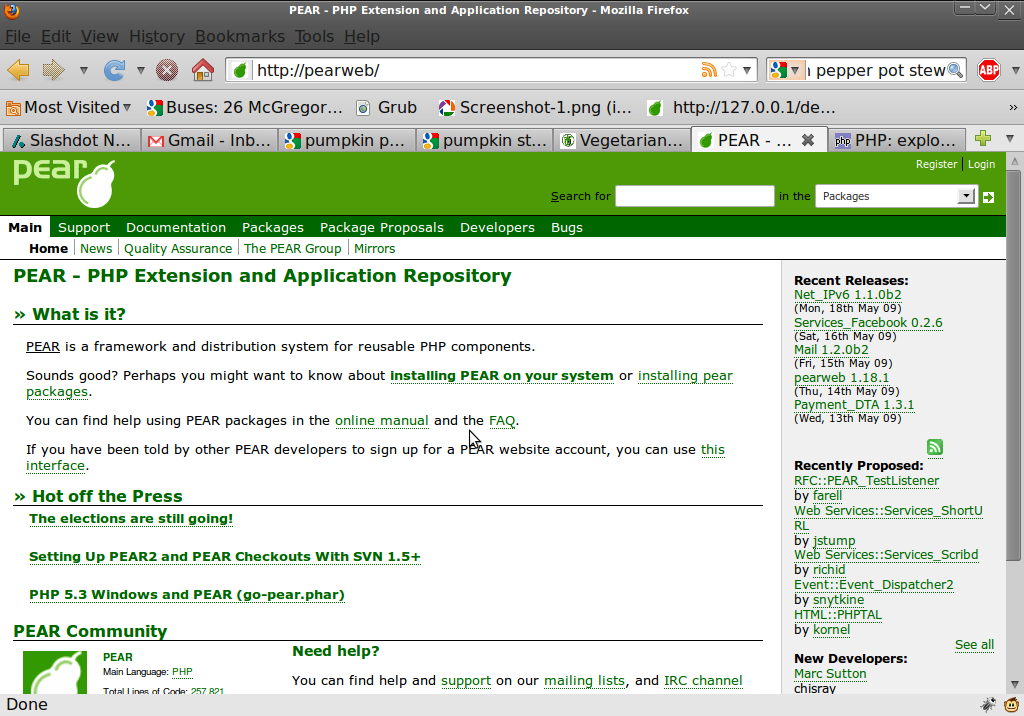
-
さくらインターネットでPEAR::MDB2とServices_Amazonを入れてみた
前回の続きで、PEAR::MDB2と、Services_Amazonをさくらインターネットに
-

-
ロリポップからさくらインターネットにレンタルサーバを変更しました
前のエントリーで少し書きましたが、ロリポップを解約しました。 契約開始から3年と半年、本当
-
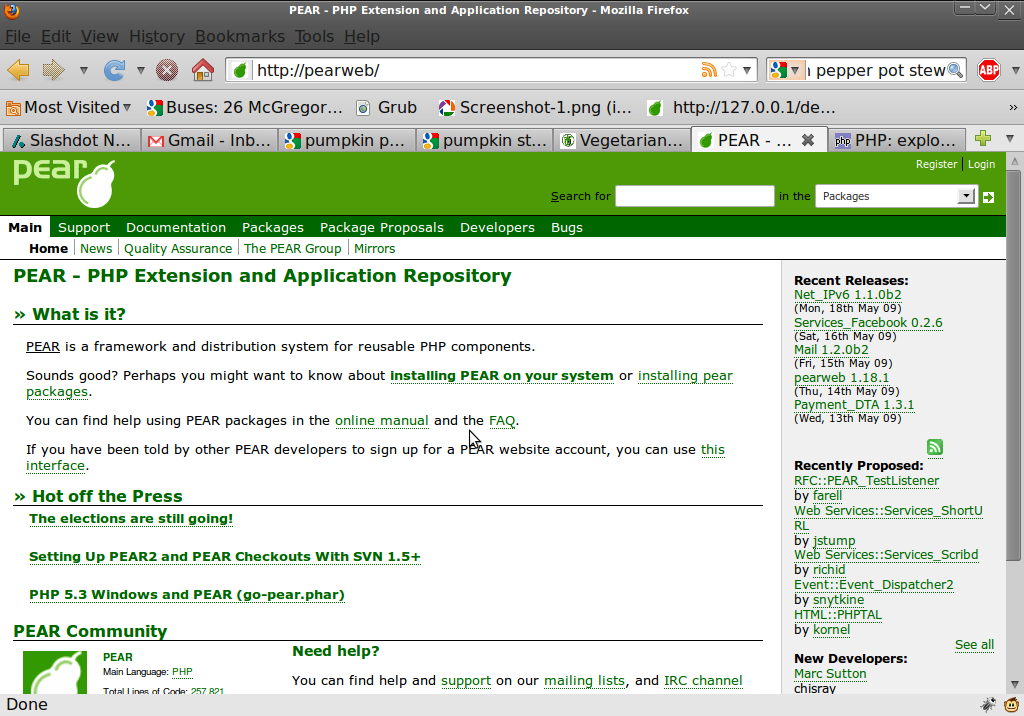
-
さくらインターネットでPEARを使ってみる
以前、自分が持っている書籍を管理するアプリ「ブックマネージャー」を作ってアップしてたのですが
-

-
【聞いた話】振り込め詐欺・オレオレ詐欺の一部始終【実話】
一昨日 自分の息子が入院して、昨日 手術をしました。 今日には退院してきます。 こういう
-

-
iphone6にするか、iphone6plusにするか、まだ決めなくてもいい方法
iphone6が発表されましたね。iwatchは来年に持越しですね。 iwatchのネット上の反
-
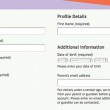
-
【wordpress】buddypressでの子テーマの作リ方
先日BuddyPressのインストール方法をお伝えしましたが、インストールしたままテーマを変
-

-
lolipop(ロリポップ)でTinyTinyRSSを導入
Google reader終了のお知らせは、以前ほど使わなくなったサービスとは言え、かなり自
-

-
postgresqlのvacuumでビビった件
ある日突然、サービスが落ちていると連絡を受けました。 URLにアクセスしてみると、確かにサ


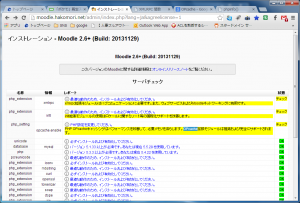





 RSS
RSS




